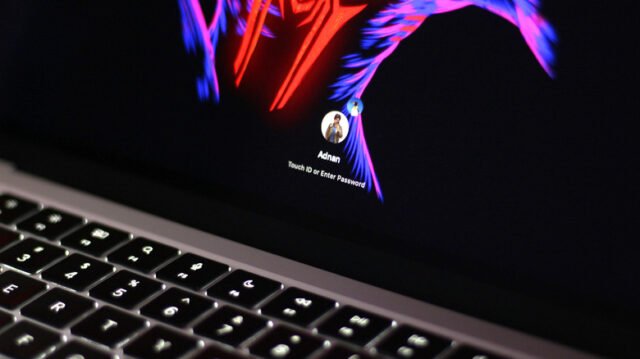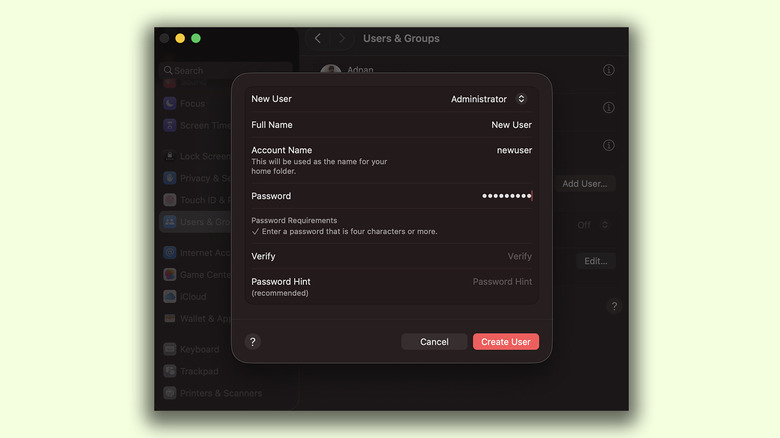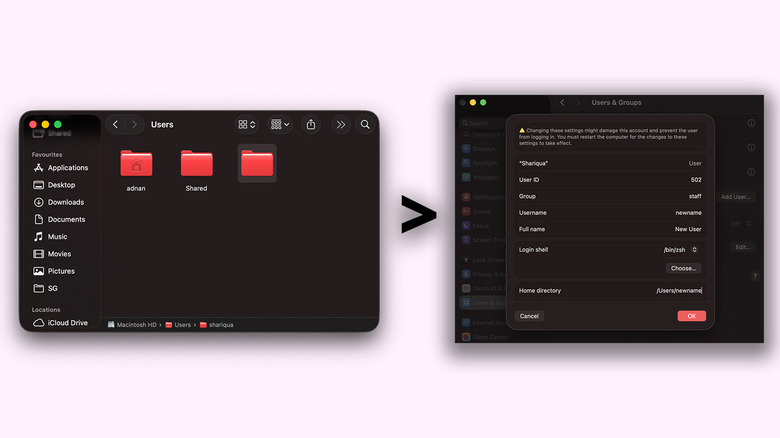La línea Mac de computadoras y computadoras portátiles de escritorio de Apple está bien proporcionada por su diversidad, desde el altamente capaz MacBook Air de $ 999 hasta el Mac Studio completamente específico, diseñado para manejar la representación 3D y el desarrollo de software program. Independientemente de con qué máquina elija ir, puede experimentar los altibajos de los macOS. Por un lado, se ve y a menudo se ejecuta más óptimamente que Home windows en {hardware} personalizado; Sin embargo, hay algunos elementos que pueden dificultar el cambio de Home windows a MacOS.
La libertad de personalización es un gran ejemplo. MacOS ofrece lo esencial, como alternar entre temas de luz y oscuro, cambiar los iconos de aplicaciones y personalizar el centro de management. Al igual que Home windows, también puede crear diferentes perfiles de usuario si comparte su Mac con otra persona o varias personas en su familia, una funcionalidad que aún no está disponible en el iPad. Cuando crea una nueva cuenta, puede elegir un nombre de usuario, asociar una ID de Apple con ella y elegir una foto de perfil.
Aunque cambiar su contraseña o intercambiar en una imagen diferente para su cuenta es sencillo, cambiar el nombre de su cuenta de usuario en MacOS no es una experiencia simplificada y requiere un poco de desorden. Hay varios pasos involucrados, pero afortunadamente, cambiar su nombre de usuario en macOS es relativamente sencillo si sigue las instrucciones cuidadosamente.
Preparando su Mac para un cambio de nombre de usuario
Aunque cambiar su nombre de usuario en MacOS no va a manipular con ninguno de sus archivos, Apple recomienda que haga una copia de seguridad de todos modos en caso de que las cosas salgan al sur o se rompan sus permisos de archivo. Puede hacer una copia de seguridad de su Mac a iCloud para asegurarse de no perder ningún dato importante.
A continuación, deberá crear otra cuenta de usuario si su Mac actualmente solo tiene una configurada. Esta cuenta también deberá configurar con privilegios de administrador. Se requiere este enfoque no convencional ya que no puede realizar cambios a nivel de sistema en la misma cuenta que ha iniciado sesión. Para crear una nueva cuenta en su Mac, siga estos pasos:
- Abra la aplicación Configuración del sistema.
- Navegue a la sección “Usuarios y grupos”.
- Haga clic en “Agregar usuario” y confirme su contraseña cuando se le solicite.
- Full los detalles de esta cuenta temporal, incluido un nombre completo, nombre de la cuenta y una contraseña.
- Cambie el tipo de cuenta para este nuevo usuario de “estándar” a “administrador” haciendo clic en el menú desplegable en la parte superior.
- Haga clic en “Crear usuario”.
A continuación, cierre la sesión y cambie a esta cuenta recién creada y configúrela con los elementos esenciales desnudos que solicita el proceso de configuración. Ahora debe registrarse con éxito en una cuenta de administrador diferente en su Mac y estar preparado para cambiar el nombre de usuario de su cuenta principal.
Cambiar el nombre de usuario de su perfil en macOS
El intercambio de un nombre de usuario diferente para su cuenta principal en MacOS requiere algunos pasos, y el proceso se puede dividir en dos partes. Primero, cambiaremos el nombre manualmente de la carpeta de inicio.
- Mientras se registra en la cuenta de nuevo administrador, abra el buscador.
- Desde la barra de menú en la parte superior, navegue para ir a la carpeta, luego escriba “/usuarios” y presione Entrar. Esto mostrará una lista de carpetas, cada una asociada con una cuenta de usuario en su Mac.
- Haga clic con el botón derecho o presione la devolución en la carpeta de su cuenta de usuario principal y escriba el nuevo nombre de usuario deseado. Asegúrese de evitar cualquier espacio, y es mejor quedarse con un nombre de usuario de All-Lowdercase.
Los siguientes pasos lo harán cambiar las opciones de cuenta de usuario para que coincidan con el nuevo nombre de la carpeta de inicio.
- Inicie la aplicación de configuración del sistema y navegue a la sección “Usuarios y grupos”.
- Mientras mantiene presionado la tecla de management en su teclado, haga clic en la cuenta de usuario que está en el proceso de renombrar.
- Seleccione “Opciones avanzadas” y, si se le solicita, ingrese la contraseña para la nueva cuenta en la que está registrado.
- Desde la lista de opciones, cambie el campo “Nombre de usuario” para que coincida con la misma cadena que usó para cambiar el nombre de la carpeta de inicio antes.
- Desplácese hacia abajo hacia el campo “Directorio de inicio” y cambie esto a la carpeta de inicio renombrado también.
- Opcionalmente, puede cambiar el campo “Nombre completo”, pero esto no es necesario. Haga clic en “Aceptar” para confirmar los cambios y reiniciar su Mac.